Como colocar uma senha no disco rígido externo?
- Início
- Suporte
- Dicas - Renee SecureSilo
- Como colocar uma senha no disco rígido externo?
Resumo
O disco rígido externo, um dispositivo de armazenamento de dados, é essencial na vida profissional e privada. No entanto, os dados podem ser acessados e divulgados por outros devido à perda. Este artigo apresenta métodos para proteger os dados com uma senha.
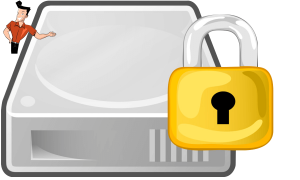
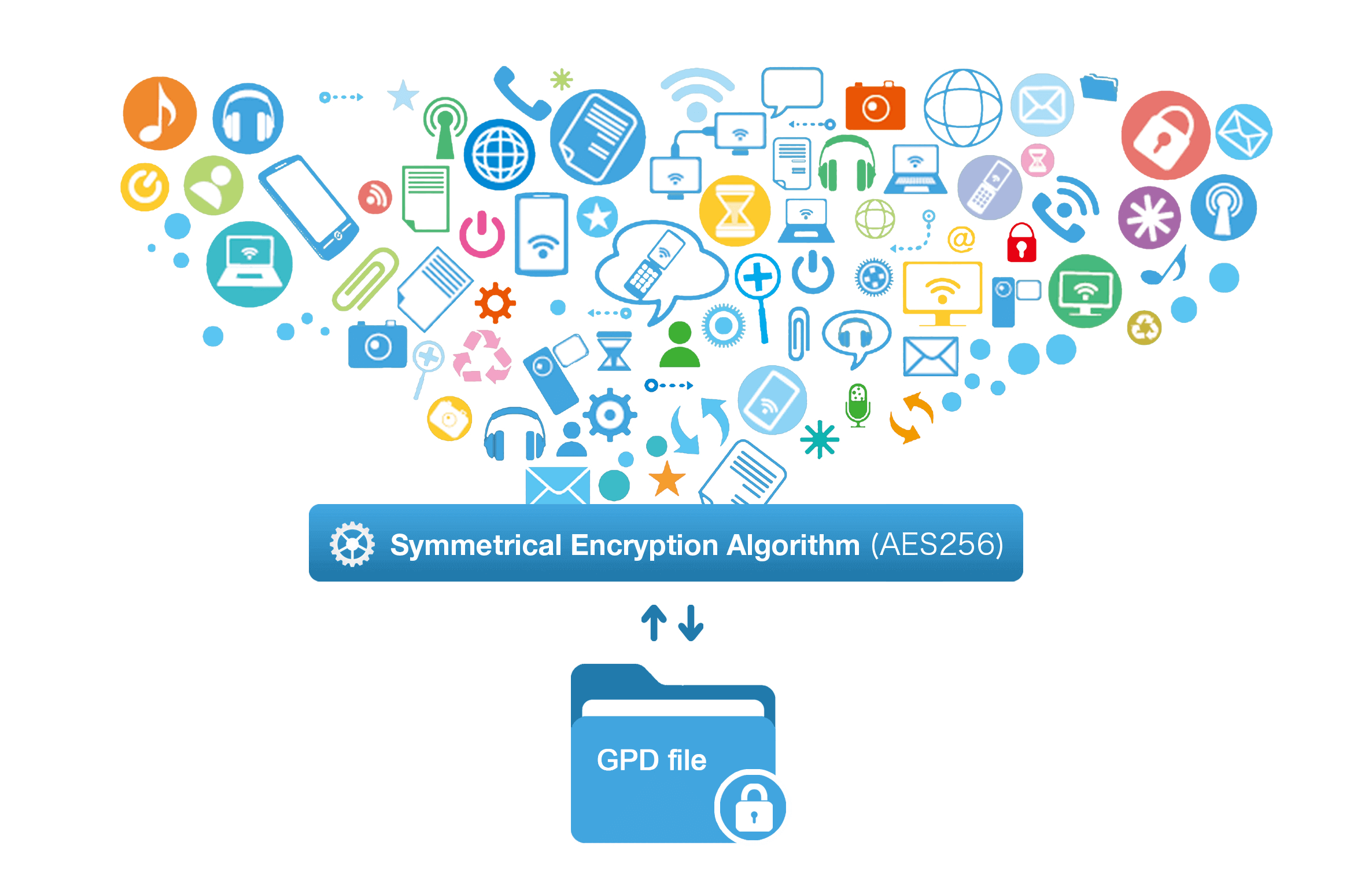

Criptografia rápida Com a tecnologia de disco virtual criptografado, a criptografia de arquivos pode ser concluída em 1 segundo.
Fácil de usar oferece uma interface simples e intuitiva.
Boa criptografia aplique o algoritmo de criptografia AES256 com o formato não publicado.
Criptografia de vários tipos de arquivos Criptografe fotos, vídeos, documentos e aplicativos do Office.
Proteção Completa de Dados Proteja dispositivos USB, oculte arquivos, disfarce arquivos e gerencie senhas.
Criptografia rápida Com a tecnologia de disco virtual criptografado, a criptografia de arquivos pode ser concluída em 1 segundo
Fácil de usar oferece uma interface simples e intuitiva.
Boa criptografia aplique o algoritmo de criptografia AES256 com o formato não publicado.
1. Baixe e instale o Renee SecureSilo. E então, defina uma senha mestra que é necessária para cada lançamento.
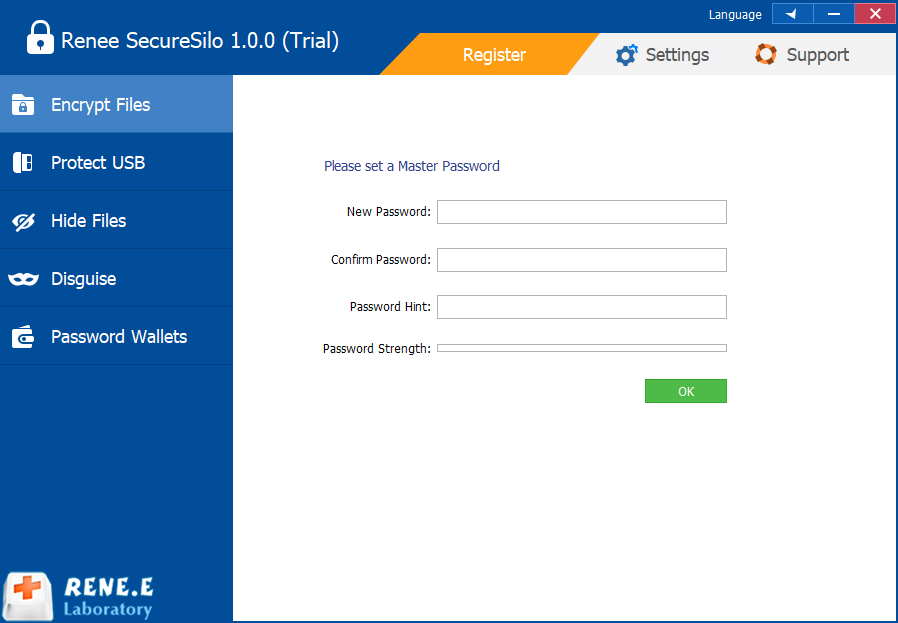
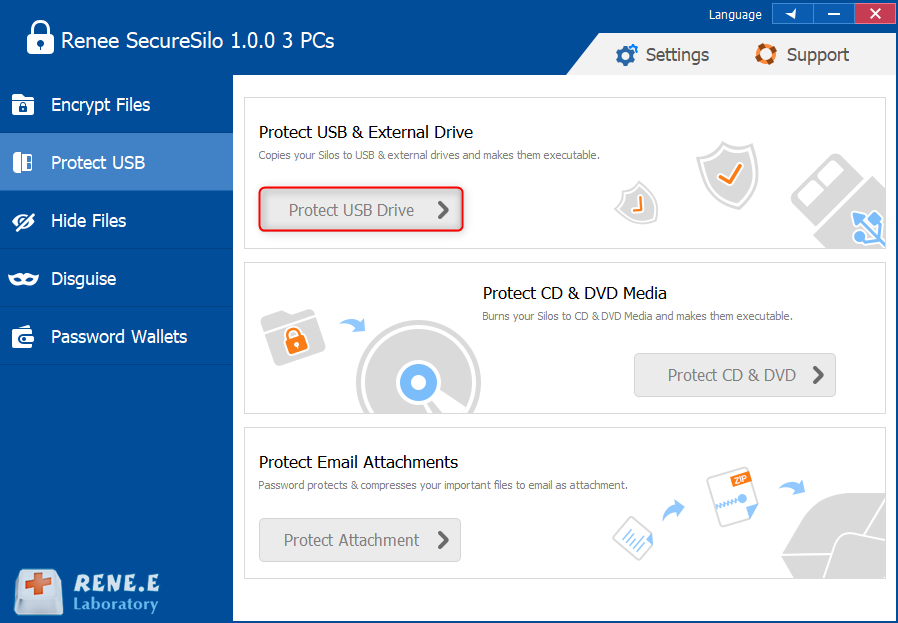
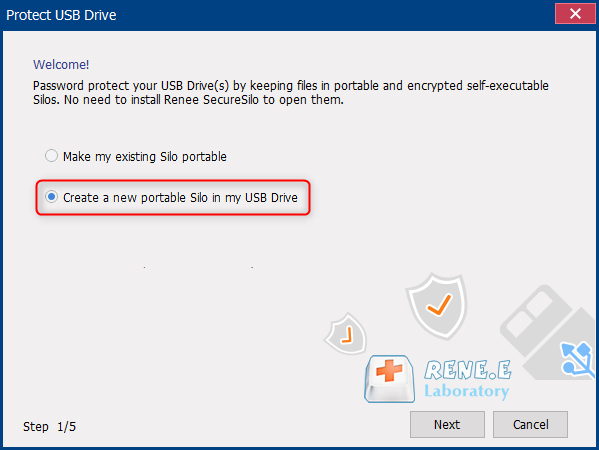
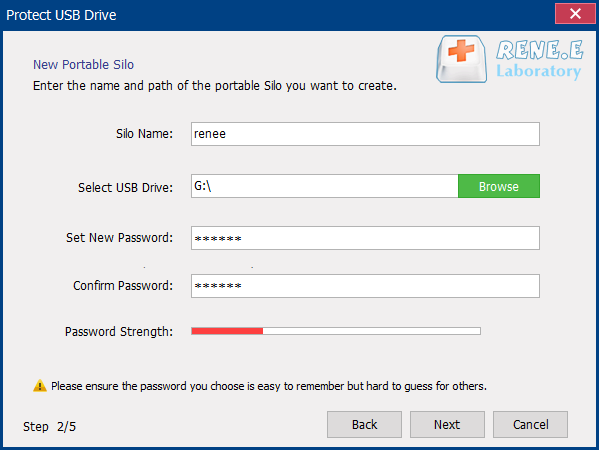
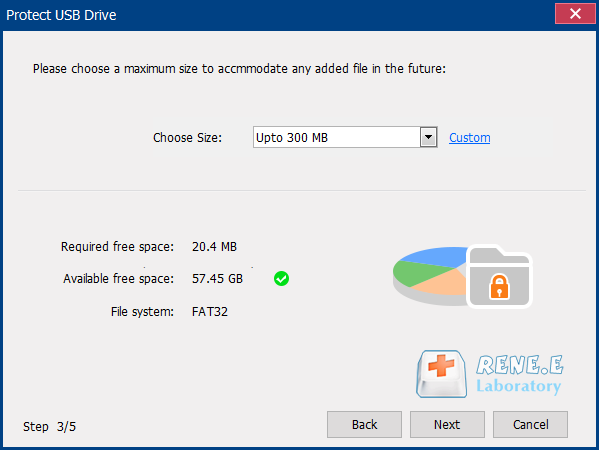
Nota: Renee SecureSilo integra uma pequena janela flutuante. Basta clicar nesta janela e digitar a senha para abrir o disco virtual e encontrar os arquivos protegidos.
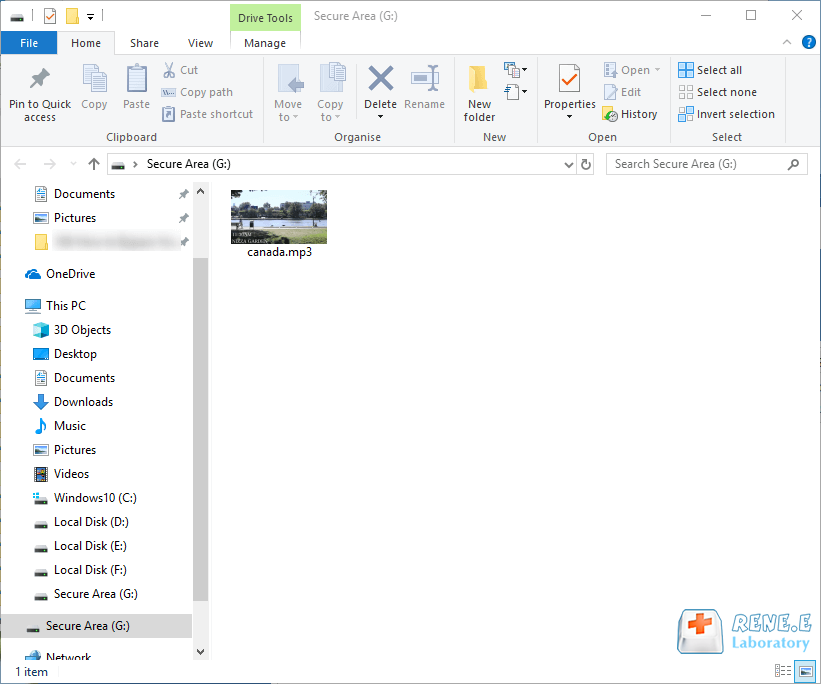
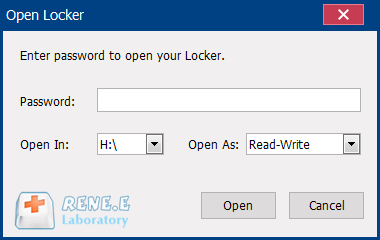
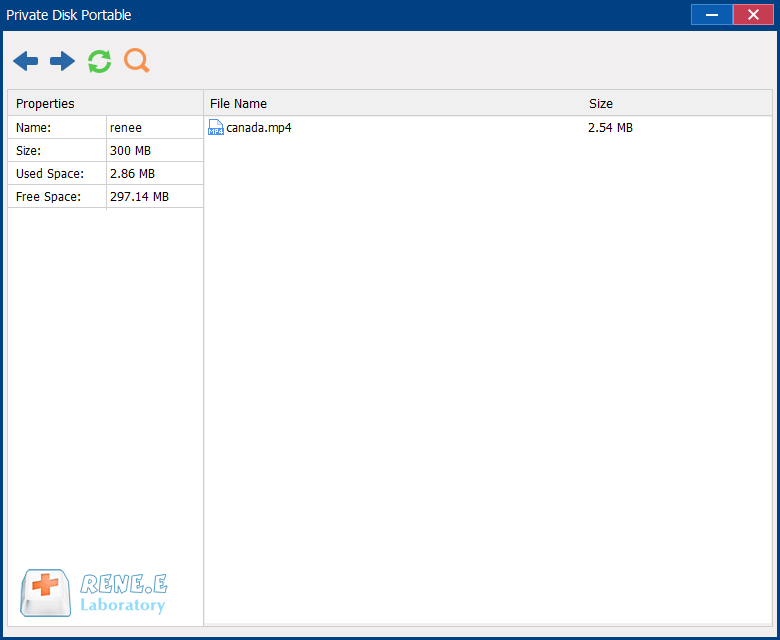
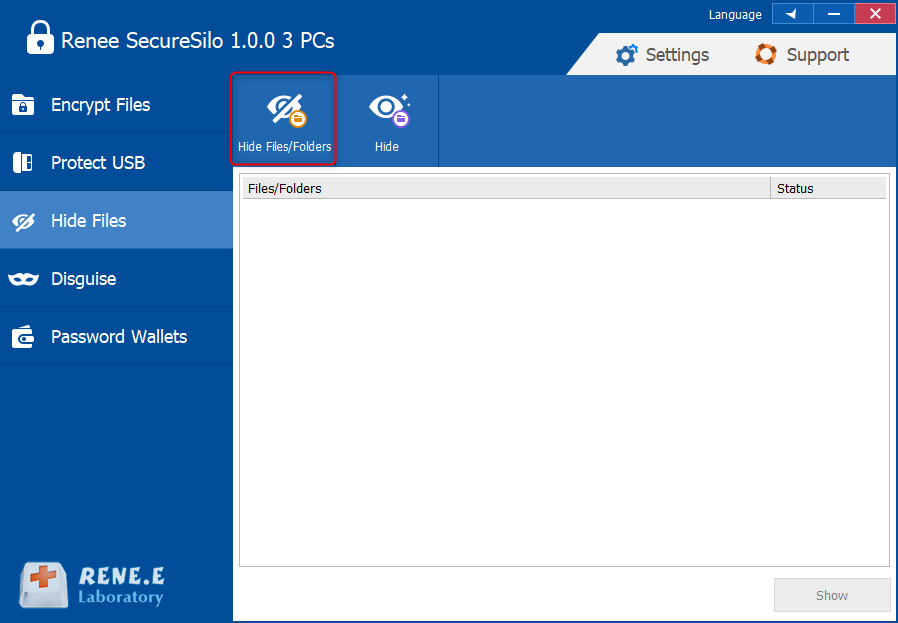

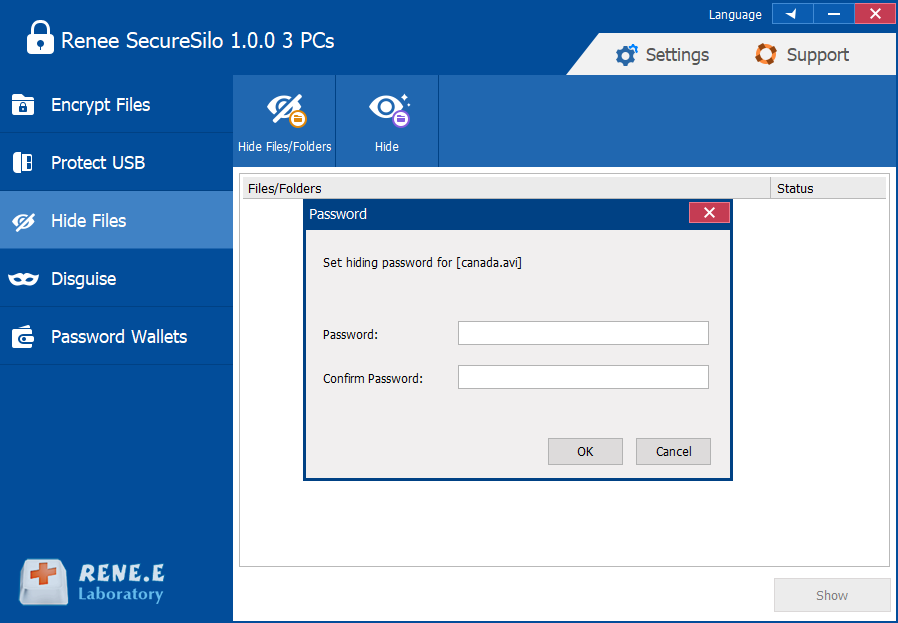
Nota: Você não pode exibir o arquivo oculto com a função integrada no sistema Windows.
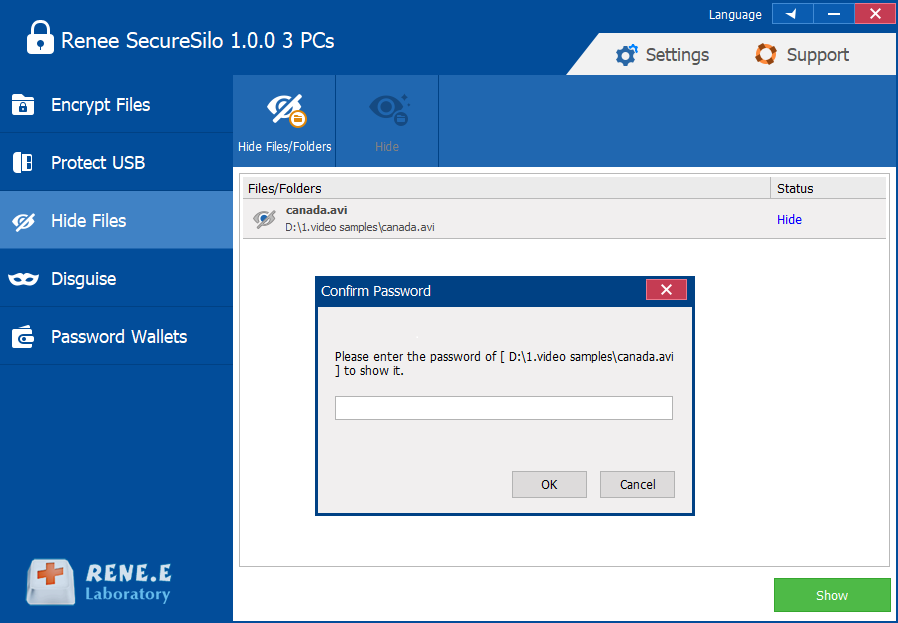
Link relacionado :
Como gerenciar senhas no Windows 10 ?
27-01-2021
Pedro : O Windows 10 foi amplamente aceito e instalado em muitos computadores. Se você é um usuário do Windows...
Como gerenciar senha em dispositivos iOS?
27-01-2021
Luísa : Para as pessoas que vivem na sociedade moderna, como lembrar e gerenciar contas e senhas pode ser um...



